如何优化电脑系统以提高运行速度 电脑加速软件推荐及使用技巧
电脑系统运行速度是影响工作效率的重要因素之一,而优化电脑系统以提高运行速度是很多人都面临的问题,为此不少人会借助电脑加速软件来提升系统性能,但是不同的软件有着不同的优劣势,需要根据具体情况选择。此外还有一些常见的使用技巧,如清理垃圾文件、关闭无用程序等等,都可以起到一定的效果。因此对于如何优化电脑系统以提高运行速度,我们需要选择适合自己的软件,并结合实际情况去进行调整和优化。
具体方法如下:
1、在桌面上“计算机”图标上右键,选择右键菜单中的“属性”。
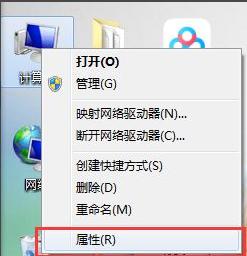
2、在弹出的属性窗口中单击“高级系统设置”命令。
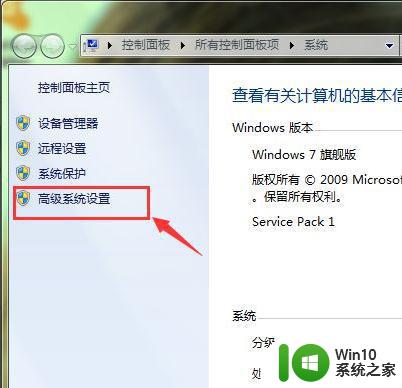
3、此时会弹出“系统属性”对话框,单击“高级”选项卡下“性能”组中的“设置”按钮。
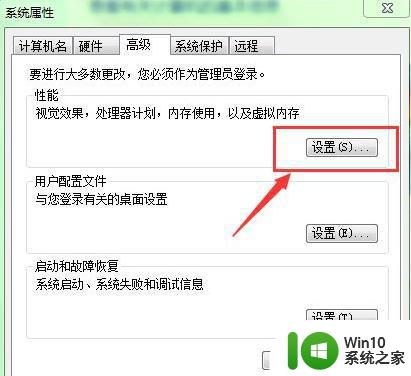
4、在“性能选项”对话框中选择“视觉效果”选项卡。在下面系统提供了四种优化电脑的方式。
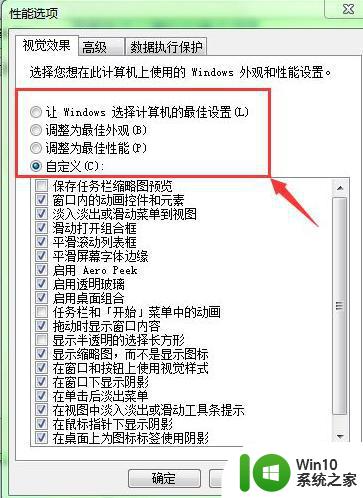
5、如果选择第一种:“让windows选择计算机的最佳设置”选项。相当于把优化权限交给windows系统,让它根据你电脑的特点进行优化。选择了此项后,下面列表中就不需要用户去筛选了。这种方法能够达到一定的优化效果,但并不是最好的。
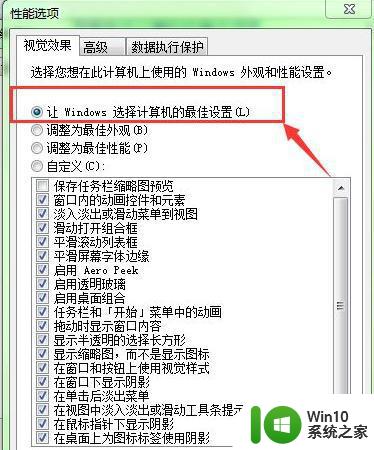
6、如果选择第二项:”调整为最佳外观“。从字面意思都可以看到,选择此选项后windows的外观会最漂亮,但性能就可以较差些。如果你电脑配置好,可以选择此项。
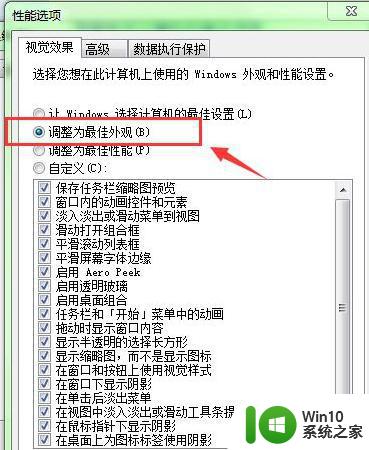
7、如果选择第三项:”调整为最佳性能“。这就是小编给大家推荐的一种提高电脑运行速度的方法,如果你只在乎电脑的性能。不在乎美观,你就应该选择此项。
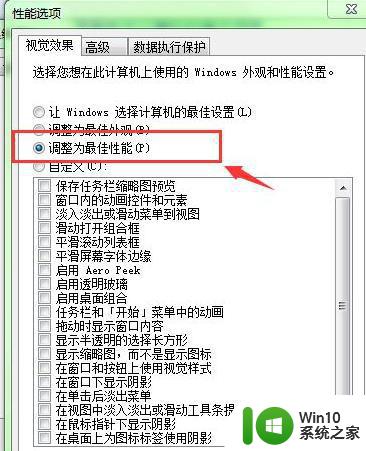
8、如果你对电脑比较熟悉,可以选择第四项”自定义“。选择了此项后,需要用户自己在下面选择要启动的项目。不建议新手选择这项。
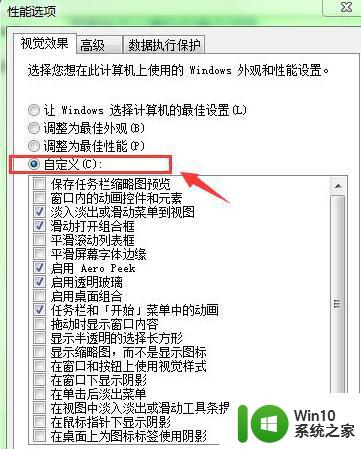
以上是如何优化电脑系统以提高运行速度的全部内容,包括电脑加速软件推荐及使用技巧,如果你遇到了这种情况,可以按照小编的步骤解决,非常简单快捷。
如何优化电脑系统以提高运行速度 电脑加速软件推荐及使用技巧相关教程
- 电脑怎么加速运行 怎样优化电脑以提高运行速度
- win8运行速度怎么加速 win8系统如何优化提升运行速度
- windows xp系统优化提升电脑运行速度的方法 Windows XP系统优化技巧
- 电脑图片OCR软件推荐 如何使用OCR技术快速提取图片文字
- 如何提高u盘的运行速度 如何优化U盘传输速度
- 三种加快电脑反应速度的设置方法 如何优化电脑性能以提高反应速度
- 如何优化电脑性能使其变得流畅 电脑运行缓慢如何加速提升流畅度
- 分享提高电脑运行速度的最佳方法 怎样大幅度提高电脑的运行速度
- win8开机加速优化方法 win8系统开机优化工具推荐
- 加速u盘运行速度的方法 如何提升U盘的运行速度
- 笔记本电脑怎么提升性能 如何优化笔记本性能以提升运行速度
- 怎么提高打字速度电脑 电脑打字速度如何提高
- U盘装机提示Error 15:File Not Found怎么解决 U盘装机Error 15怎么解决
- 无线网络手机能连上电脑连不上怎么办 无线网络手机连接电脑失败怎么解决
- 酷我音乐电脑版怎么取消边听歌变缓存 酷我音乐电脑版取消边听歌功能步骤
- 设置电脑ip提示出现了一个意外怎么解决 电脑IP设置出现意外怎么办
电脑教程推荐
- 1 w8系统运行程序提示msg:xxxx.exe–无法找到入口的解决方法 w8系统无法找到入口程序解决方法
- 2 雷电模拟器游戏中心打不开一直加载中怎么解决 雷电模拟器游戏中心无法打开怎么办
- 3 如何使用disk genius调整分区大小c盘 Disk Genius如何调整C盘分区大小
- 4 清除xp系统操作记录保护隐私安全的方法 如何清除Windows XP系统中的操作记录以保护隐私安全
- 5 u盘需要提供管理员权限才能复制到文件夹怎么办 u盘复制文件夹需要管理员权限
- 6 华硕P8H61-M PLUS主板bios设置u盘启动的步骤图解 华硕P8H61-M PLUS主板bios设置u盘启动方法步骤图解
- 7 无法打开这个应用请与你的系统管理员联系怎么办 应用打不开怎么处理
- 8 华擎主板设置bios的方法 华擎主板bios设置教程
- 9 笔记本无法正常启动您的电脑oxc0000001修复方法 笔记本电脑启动错误oxc0000001解决方法
- 10 U盘盘符不显示时打开U盘的技巧 U盘插入电脑后没反应怎么办
win10系统推荐
- 1 番茄家园ghost win10 32位官方最新版下载v2023.12
- 2 萝卜家园ghost win10 32位安装稳定版下载v2023.12
- 3 电脑公司ghost win10 64位专业免激活版v2023.12
- 4 番茄家园ghost win10 32位旗舰破解版v2023.12
- 5 索尼笔记本ghost win10 64位原版正式版v2023.12
- 6 系统之家ghost win10 64位u盘家庭版v2023.12
- 7 电脑公司ghost win10 64位官方破解版v2023.12
- 8 系统之家windows10 64位原版安装版v2023.12
- 9 深度技术ghost win10 64位极速稳定版v2023.12
- 10 雨林木风ghost win10 64位专业旗舰版v2023.12